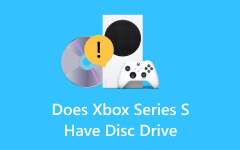Anslut en DVD-spelare till en TV med/utan HDMI-kontakt
Vill du se din favorit DVD-film på din smarta TV med din senaste DVD-spelare? Men problemet är att du inte vet hur du ansluter DVD-spelaren till din smarta TV. Tja, det kanske inte är så tekniskt utmanande som du tror att det är, låt oss hjälpa dig att utföra uppgiften på rätt sätt. Låt den här artikeln vara din guide för att uppnå din önskan om en fantastisk uppspelningsupplevelse i bekvämligheten av ditt hem. Så, utan vidare, låt oss börja med den här handledningen.

Del 1. Så här ansluter du DVD-spelaren till en TV med en HDMI-kabel
Fast inte alla TV-apparater har inbyggda DVD-spelare, de flesta av de senaste DVD-spelarna använder fortfarande HDMI som huvudkontakt. Du bör till exempel veta hur du ansluter en DVD-spelare till en Samsung-TV eftersom den inte har någon intern DVD-spelare. Med denna speciella kontakt kan du få tillgång till en utsökt bildbeskrivning eftersom HDMI står för High-Definition Multimedia Interface, vilket uppenbarligen är dedikerat till att ge hög kvalitet. Så, hur ansluter man en dvd-spelare till en TV med HDMI? Här är stegen att följa.
steg 1Börja med att ansluta HDMI-kabeln till din DVD-spelares HDMI-port, som du hittar på baksidan eller ibland framför hårdvaran. Observera att det är bäst att koppla ur din spelare och din TV innan du gör detta steg.
steg 2När du är klar med att ansluta ena änden av HDMI-kontakten till spelaren, gör din TV redo. Hitta nu HDMI-porten på din TV och anslut den andra änden av HDMI där.
steg 3När du är klar kan du nu ansluta de två enheterna. Gå till dina inställningar på din TV-skärm och välj den HDMI-port du använde.
steg 4Efter det kan du nu sätta in DVD:n i spelaren och börja titta på den. Så här spelar du DVD-skivor på en Smart TV.
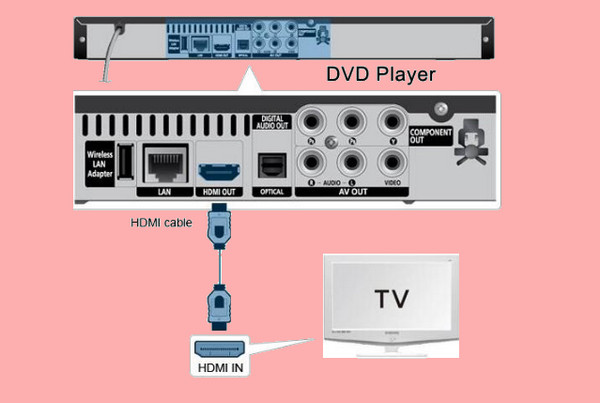
Del 2. Hur man kopplar en DVD-spelare till TV:n utan HDMI-kabeln
Om, för säkerhets skull, din DVD inte har en HDMI-kontakt, så här ansluter du DVD-spelaren till din smarta TV utan HDMI. Nedan är de två effektiva sätten att använda RCA-kontakt och rippa DVD till USB sticka du inte får missa.
Använder RCA-kontakt
RCA- eller AV-kabeln är föregångaren till HDMI. Du kommer att veta hur du ansluter gammal DVD-spelare till en smart TV med den. Alla hårdvaruspelare använder denna kabel för att ansluta till TV-skärmen. Därför, om din DVD-spelare inte använder en HDMI-kontakt, använder den säkert RCA.
steg 1Medan din TV och spelare är avstängda och urkopplade, skaffa RCA-kontakten och anslut den till dina enheter. Hur? Anslut kabeln med hjälp av de tre färgerna, röd, vit och gul, till deras rätta uttag på DVD-spelaren.
steg 2Observera att den gula färgen måste vara ansluten för videon, och de vita och röda färgerna är för ljudet. Därför måste du ansluta var och en till din DVD-spelare och den andra änden till din TV.
steg 3Välj AV-rutan på TV:ns hemskärm. Sedan kan du sätta in skivan i din DVD-spelare och nu kan du titta på den. Så ansluter du en DVD-spelare till TV:n med en röd, vit och gul kontakt. Om du har en gammal TV med DVD-spelare, du behöver inte RCA- eller AV-kablar.
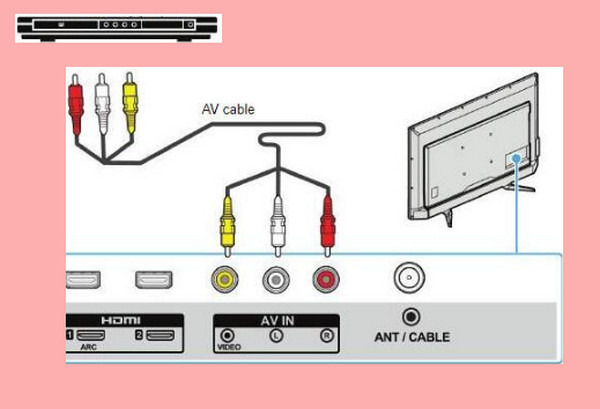
Del 3. Spela DVD på TV utan att koppla DVD till TV:n
Du har lärt dig hur du ansluter en DVD-spelare till en TV med eller utan HDMI. Om du inte har några HDMI-, RCA- eller AV-kablar kan du lära dig hur du spelar DVD-skivor på en smart TV med USB. Tipard DVD Ripper kan enkelt hjälpa dig att göra det. Det kan rippa video-, ljud- och undertextspåren på en DVD och konvertera dem till vilket populärt format som helst. Sedan kan du kopiera de rippade videorna till en USB och spela upp dem på din TV.
Huvudfunktioner:
Konvertera DVD till digital för att enkelt spela DVD-videor på en smart TV.
Ladda snabbt DVD- eller Blu-ray-skivan på din DVD-enhet och identifiera alla filer.
Konvertera DVD-videor till många video- och ljudformat som passar många digitala enheter.
Tillåt dig att redigera de rippade video-, ljud- och undertextspåren.
steg 1 Ladda ner Tipard DVD Ripper gratis och starta den. Sätt in din DVD i din DVD-enhet och anslut den till din PC. Klicka på Ladda DVD -knappen längst upp till vänster.
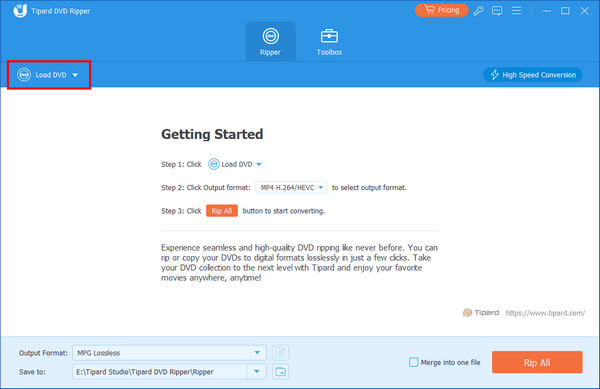
steg 2 När den har laddat din DVD kan du välja ett videoformat för DVD-innehållet. Sedan kan du klicka på Rippa alla knappen rippa DVD:n. Sedan kan du kopiera DVD till USB.
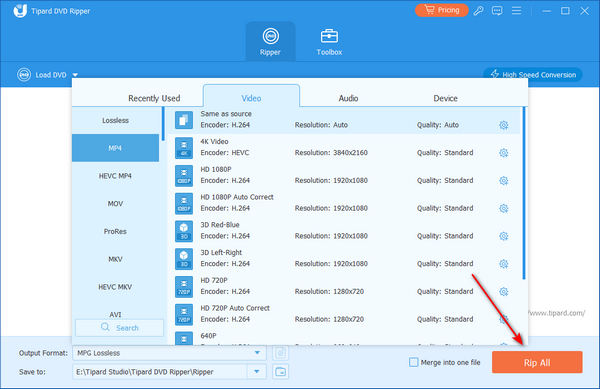
steg 3 USB-porten är vanligtvis på vänster eller höger sida av en smart TV, du kan ansluta din USB till din TV för att spela DVD-videor på en smart TV.

Del 4. Vanliga frågor om TV-apparater och DVD-spelare
Vilken kanal måste TV:n vara på för DVD-spelaren?
När du har anslutit DVD-spelaren till din TV, leta reda på AV-kanalen. För att gå dit, klicka på Ingång>Källa>HDMI>Video.
Vilken ingång använder jag för DVD-spelaren?
Vilken ingång du måste använda beror på vilken typ av kontakt din DVD-spelare använder. Om den använder en HDMI-kontakt, använd sedan HDMI-ingången. Annars, använd AV för de andra anslutningarna du använder, som RCA och USB.
Kan jag ansluta den gamla DVD-spelaren till en ny smart-TV?
Jo det kan du. Så länge din TV har den typ av kontakt (som kan vara RCA-uttaget) som din gamla DVD-spelare använder, kan du ansluta dem. Dessutom, om du vill välja en DVD-spelare för en Samsung TV, kan du läsa den här artikeln som referens.
Varför spelas vissa DVD-skivor inte upp på min TV?
Det finns olika anledningar till varför. Det kan vara regionkod och formatinkompatibilitet, skivans skick, föråldrad firmware, hårdvaruproblem, smutsiga linser och många fler.
Hur kan jag spela en DVD utan fjärrkontroll?
Om din fjärrkontroll saknas kan du använda uppspelningsknapparna du ser på din DVD-spelare. Annars kan du installera en universell fjärrapp på din telefon och använda den för att styra uppspelningen på din DVD-spelare.
Slutsats
Enkla steg gavs ovan för att hjälpa dig att lära dig hur man kopplar en DVD-spelare till TV:n med och utan HDMI-kontakt. Om du tycker att instruktionerna är användbara, dela dem med dina vänner med samma agenda. Å andra sidan är att konvertera dina DVD-skivor till digitala en klok och förhöjd metod för att titta på och behålla dina DVD-filmer. Därför, om du vill kompilera dina DVD-skivor, använd Tipard Blu-ray Converter.